Grâce au Wifi, vous pouvez vous connecter à Internet. Vous vous êtes sûrement connectés à un certain nombre de WIFI : au bureau, chez vous, chez un ami, chez un voision, etc.
Dans certains cas, vous devrez peut-être mettre à jour le code d’accès de sécurité du réseau WiFi afin que vous puissiez vous connecter à nouveau au réseau.
Dans cet article, vous allez apprendre comment mettre à jour le code d’accès ou la clé de sécurité pour un réseau WiFi spécifique.
Fondamentalement, vous pouvez mettre à jour la clé de sécurité WiFi manuellement ou en utilisant l’invite de commande.
1. Mettre à jour manuellement la clé de sécurité pour le réseau WiFi
- Tapez Windows et R, ncpa.cpl dans la fenêtre et Enter afin d’arriver sur la fenêtre Connexions réseau.
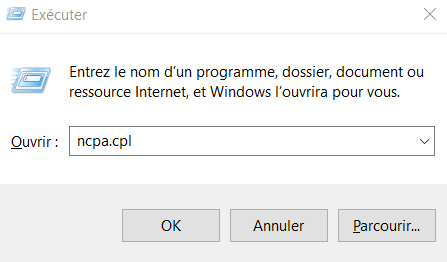
- Dans la fenêtre Connexions réseau, cliquez avec le bouton droit sur Wi-Fi et sélectionnez Statut. Il faut que vous soyez connecter au wifi
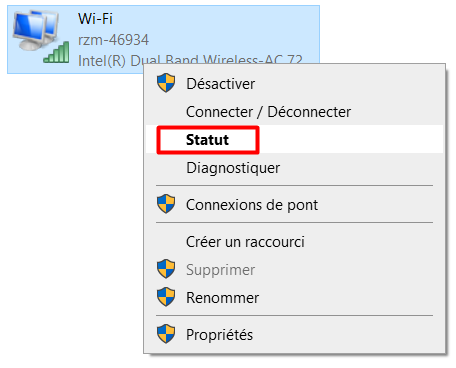
- Dans l’état de WiFi indiqué ci-dessous, cliquez sur Propriétés sans fil.
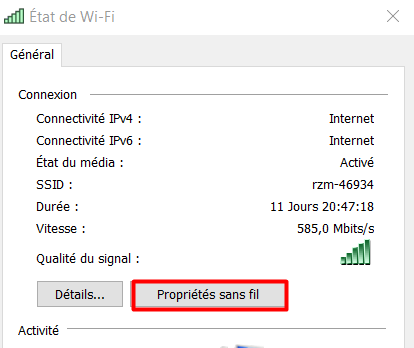
- Dans la fenêtre Propriétés du réseau sans fil, onglet Sécurité –> clé de sécurité du réseau, saisissez le nouveau mot de passe. Cliquez sur OK. Vous pouvez maintenant fermer la fenêtre Etat de WIFI.
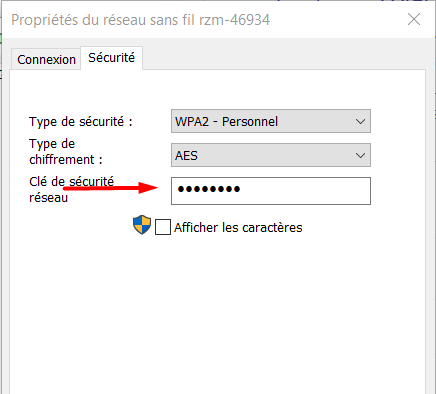
Vous pouvez maintenant essayer de vous reconnecter au même réseau WiFi, et si la clé est correcte, vous serez connecté.
2. Mettre à jour la clé de sécurité pour un réseau WiFi spécifique en utilisant l’invite de commande
Lancer une invite de de commande ; Win + R –> cmd.exe et Enter. Exécuter la commande suivante:
netsh wlan shot profiles
Si vous le souhaitez, vous pouvez utiliser la commande suivante pour montrer les propriétés de ce réseau sans fil spécifique pour lequel vous mettez à jour la clé de sécurité :
netsh wlan show profiles name="nomduprofile"
A la place de nomduprofile, vous devez mettre le nom du profile duquel vous souhaitez mettre à jour le mot de passe.
Exécuter maintenant la commande suivante pour effacer la clé de sécurité existante pour ce réseau sans fil spécifique:
netsh wlan show profiles name="profilename" key=clear
Maintenant, quand vous vous connecterez à ce réseau WiFi, il vous demandera la nouvelle clé. Entrez la nouvelle clé de sécurité et après vérification, vous serez connecté.
En espérant que cet article vous a aidé à mettre à jour la clé de sécurité pour le réseau WIFI sous Windows 10/11. Faites le nous savoir dans les commentaires ci-dessous.
